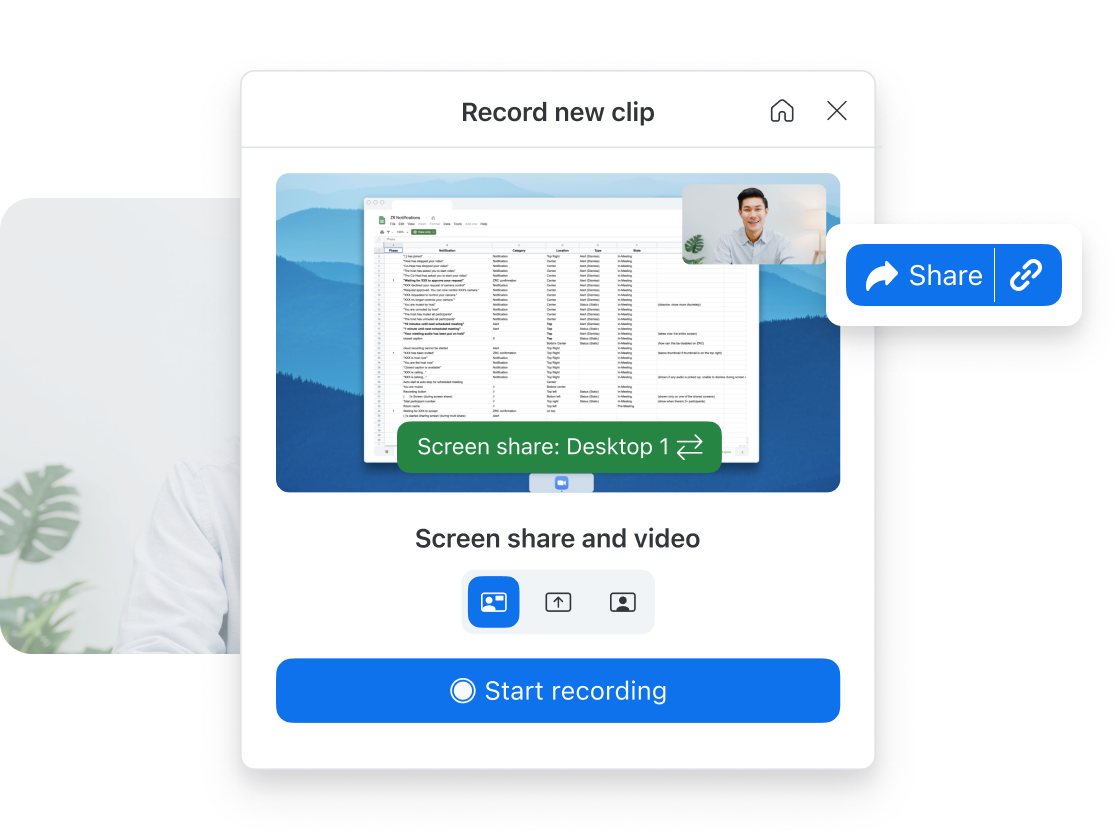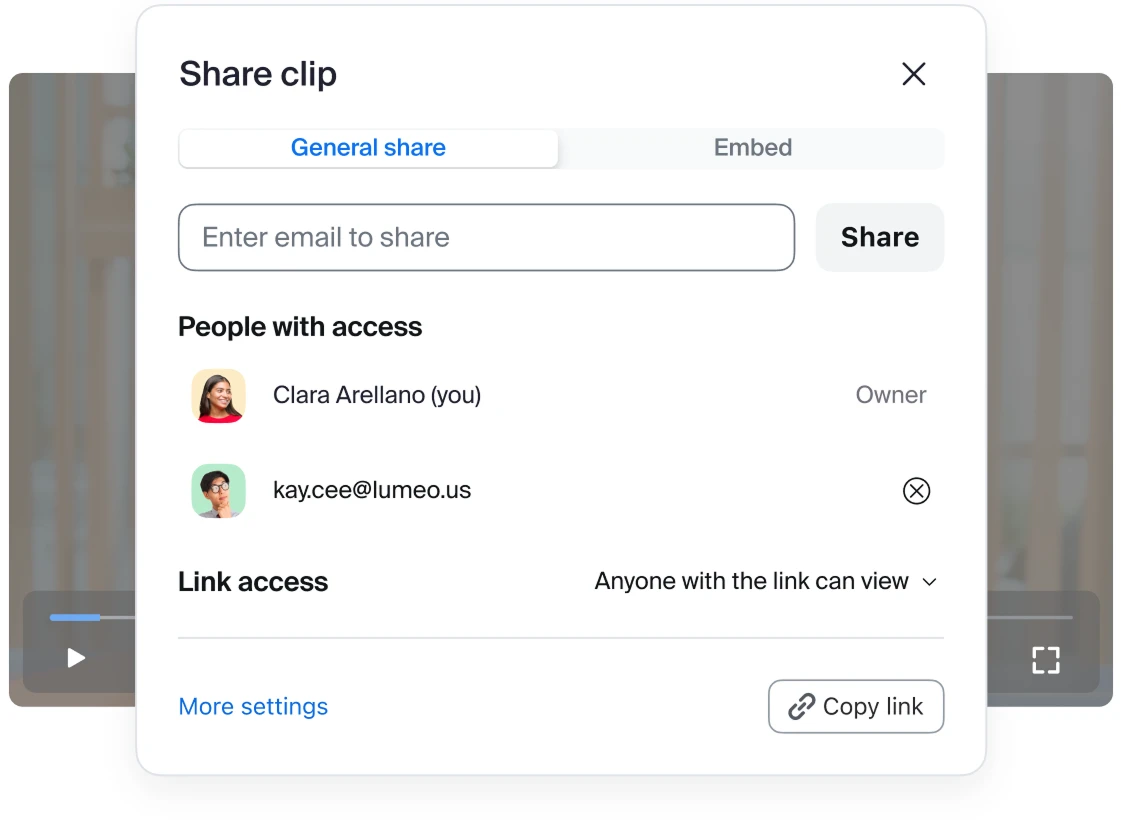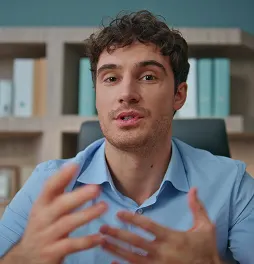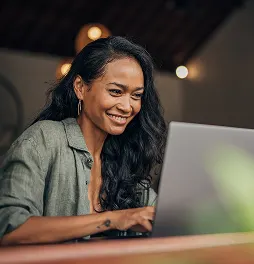Zoom Clips ti consente di registrare, modificare e personalizzare video dall’aspetto professionale e in linea con il tuo brand, pronti per essere condivisi su Zoom Workplace o con un pubblico esterno.
Registra, personalizza e condividi i tuoi video con un registratore dello schermo integrato
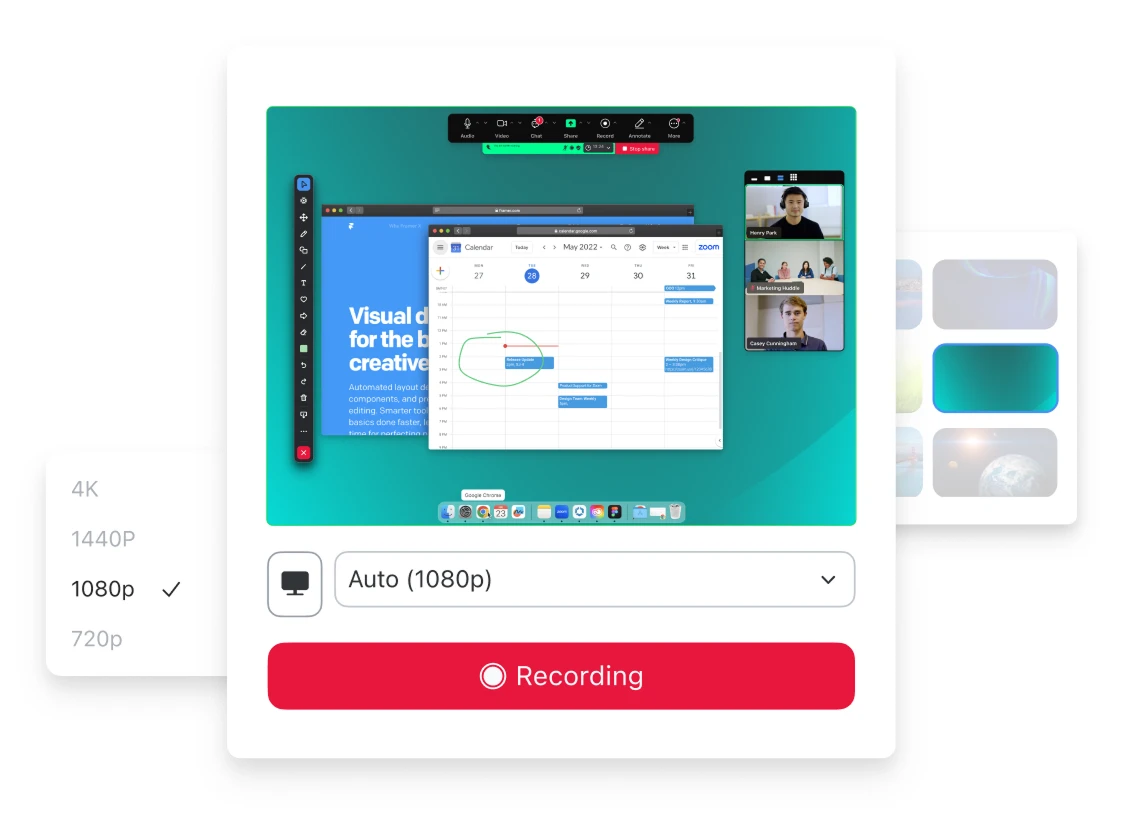
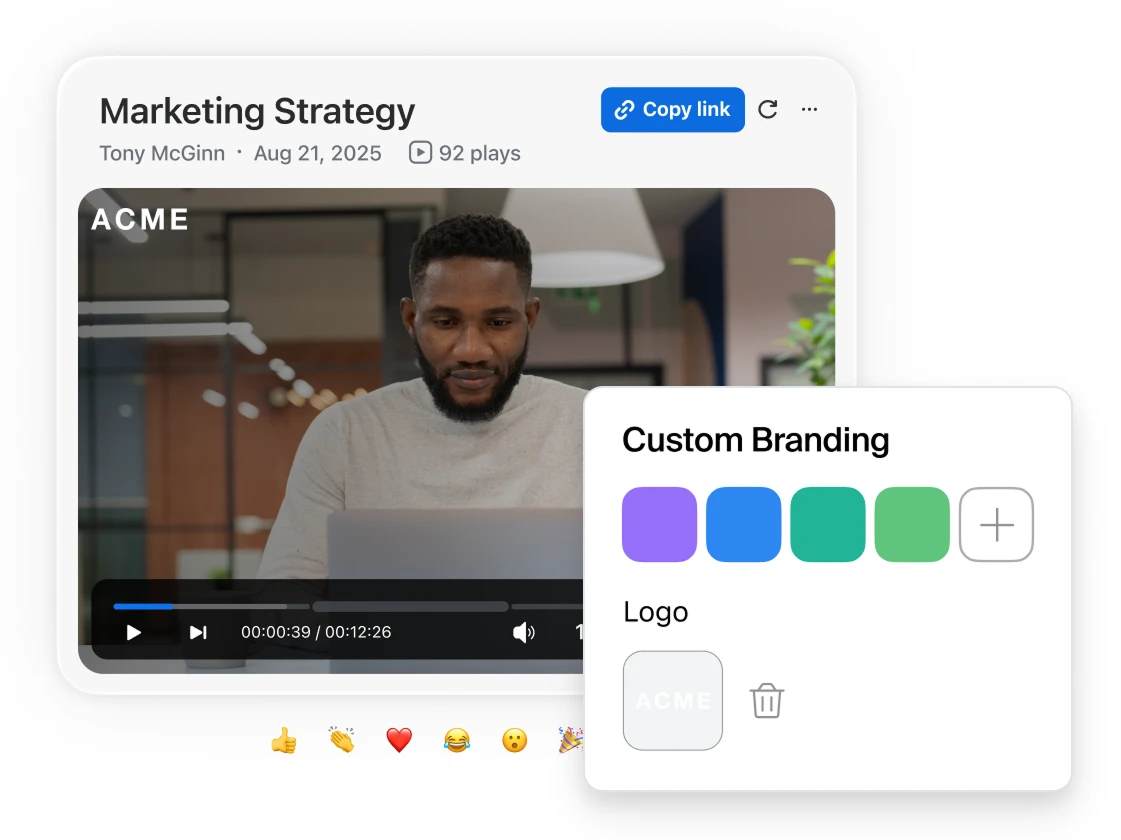
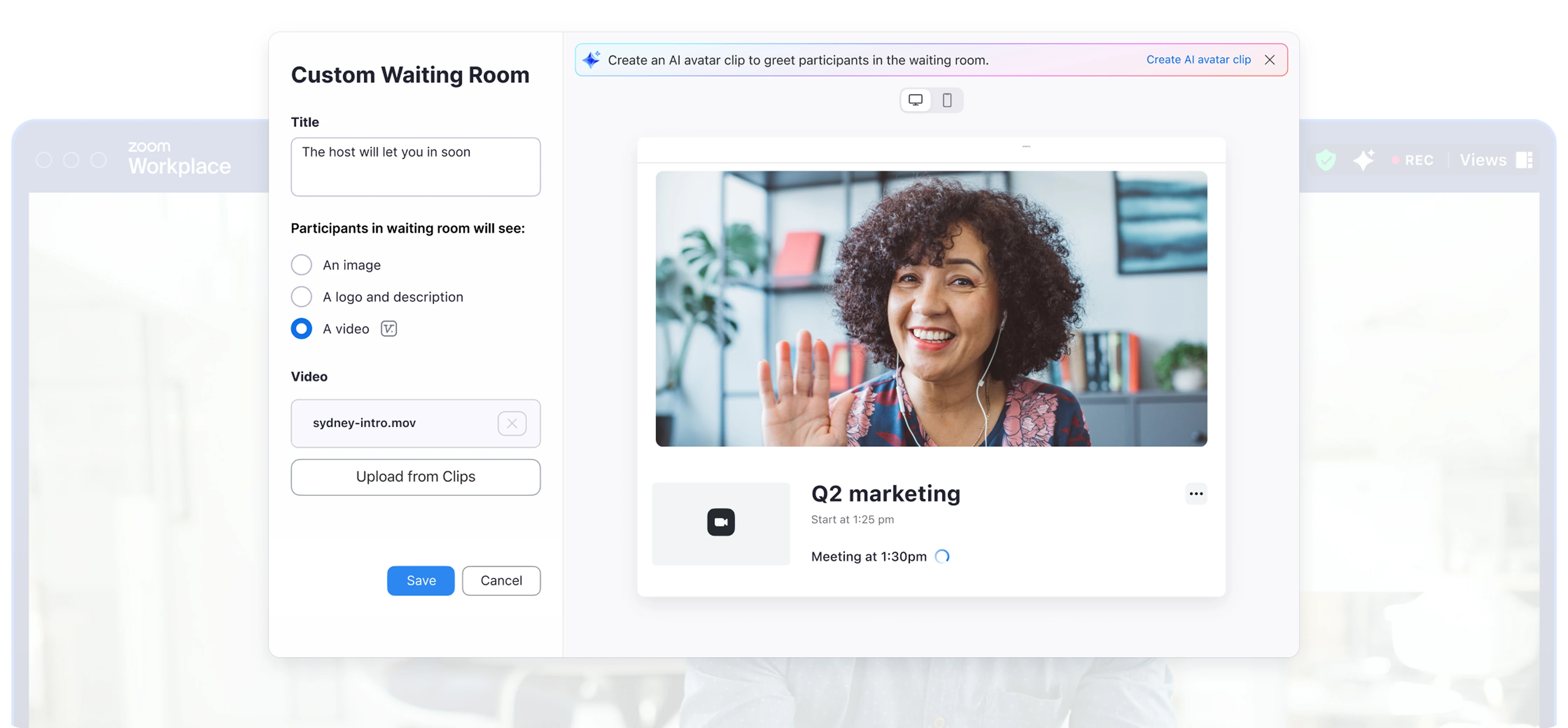
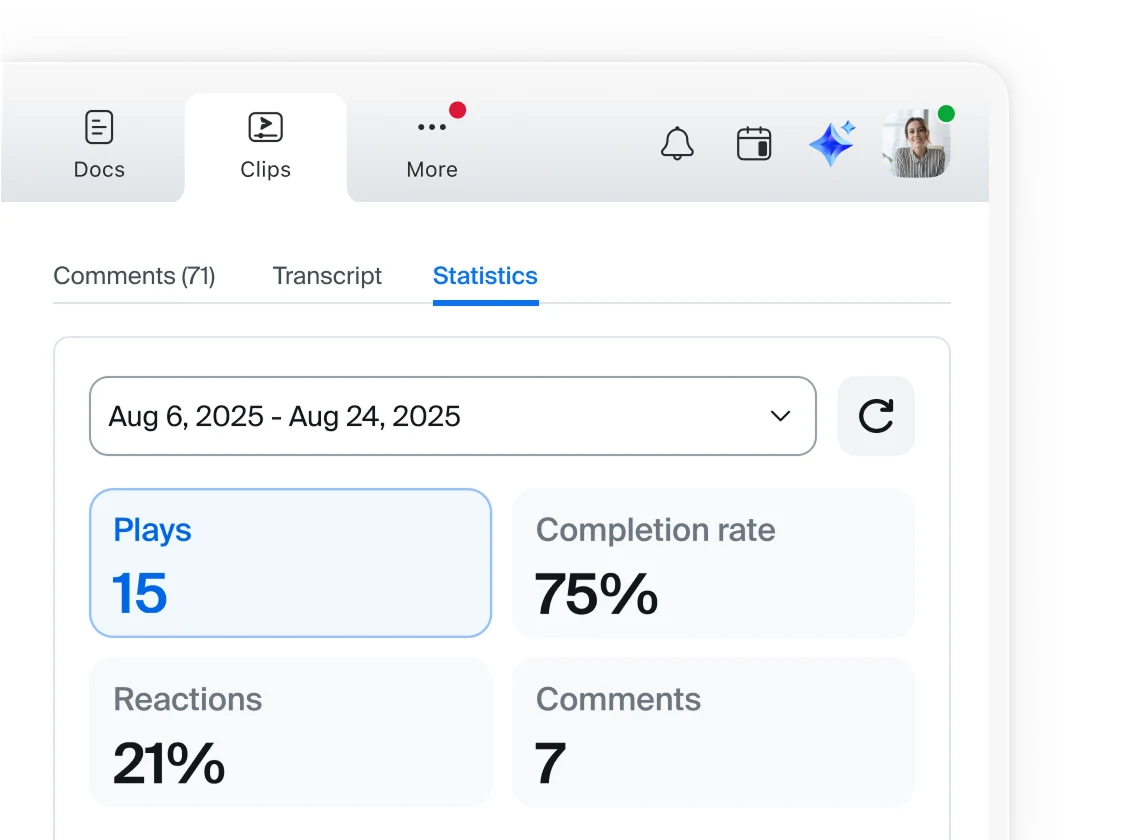
Ottieni Zoom Clips e altro ancora con
Zoom Workplace
Scopri l’esperienza completa di Zoom Workplace.
Hai domande? Noi abbiamo le risposte.
L’utilizzo di un registratore dello schermo di alta qualità rappresenta un modo semplice e veloce per creare, modificare e condividere screencast, presentazioni e tutorial coinvolgenti. Consente inoltre di registrare lo schermo del tuo computer o del tuo dispositivo mobile, te stesso o entrambi contemporaneamente.
Con Clips, il registratore dello schermo integrato di Zoom consente ai team di condividere informazioni sia internamente che esternamente tramite video. È perfetto per la comunicazione asincrona tra team distribuiti, così come per i team del reparto vendite, delle risorse umane, dell’assistenza e altri professionisti che devono creare facilmente registrazioni dello schermo.
Per registrare te stesso e condividere contemporaneamente lo schermo in Zoom Clips, vai alla scheda Clips e clicca su “Nuova clip”. Per impostazione predefinita, la nuova clip verrà impostata su “Condivisione schermo e video” nel desktop. Se vuoi registrare solo te stesso, seleziona “Solo video”. Se vuoi registrare solo lo schermo (senza webcam e microfono), seleziona “Solo condivisione schermo”. Puoi anche modificare le impostazioni per registrare l’audio del computer.
Gli strumenti di registrazione dello schermo ti permettono di registrare te stesso e lo schermo del tuo computer contemporaneamente utilizzando una facecam e un microfono. Rappresentano inoltre un ottimo modo per narrare il video e offrire maggior contesto su ciò che stai condividendo sullo schermo.
Tra gli utilizzi più comuni dei video con acquisizione dello schermo figurano: l’uso dei video come alternativa alle riunioni quotidiane per aggiornamenti sull’avanzamento dei progetti, la comunicazione asincrona quando si lavora su fusi orari diversi, registrazioni ad hoc per concetti difficili da spiegare, dimostrazioni dei prodotti per i clienti, annunci aziendali e guide all’onboarding dei dipendenti.
Sì. Che tu stia usando un PC Windows, macOS o Linux, oppure un dispositivo mobile iOS o Android, il versatile registratore dello schermo di Zoom si integra senza problemi e si dimostra uno strumento di facile utilizzo per creare video di acquisizione dello schermo dall’aspetto professionale. L’adattabilità di Zoom Clips ti consente di registrare lo schermo e la webcam direttamente da qualsiasi dispositivo compatibile, senza compromettere la qualità.
Se non hai la certezza che il registratore dello schermo funzionerà sul tuo dispositivo, puoi verificare i requisiti specifici per l’utilizzo di Clips.
Se disponi di un account Zoom Workplace, l’app di registrazione dello schermo integrata potrebbe essere disponibile sul dispositivo che usi abitualmente per accedere regolarmente a Zoom. Per impostazione predefinita, Clips è attivato automaticamente negli account. Se non vedi Clips come opzione disponibile nel menu, controlla le impostazioni del tuo account o contatta il tuo amministratore.
Il registratore dello schermo integrato di Zoom Clips è disponibile per tutti gli account Zoom Workplace. Funziona su più dispositivi, eliminando la necessità di strumenti di terze parti.
Sono disponibili due versioni: Clips Basic (gratuita) e Clips Plus (account Zoom Workplace a pagamento).
Clips Basic è uno strumento gratuito che offre funzionalità essenziali. Ti permette di registrare, modificare e condividere fino a cinque video da due minuti con qualità professionale.
Clips Plus si rivolge ai professionisti e ai team che necessitano di funzionalità più avanzate. Offre registrazioni illimitate senza limiti di tempo. Ulteriori funzionalità includono avatar IA, analisi e traduzione dei sottotitoli.
Pronto a registrare la tua prima clip?
*Zoom AI Companion è disponibile con i piani Zoom Workplace a pagamento idonei. Potrebbe non essere disponibile per tutte le regioni o per tutti i settori. Scopri di più.